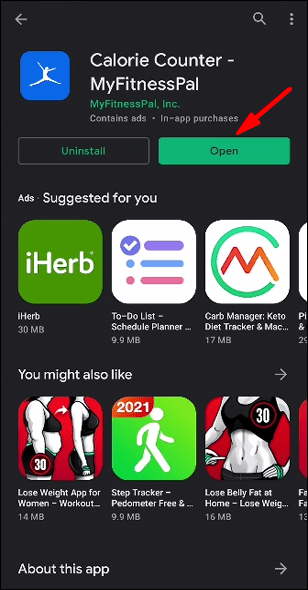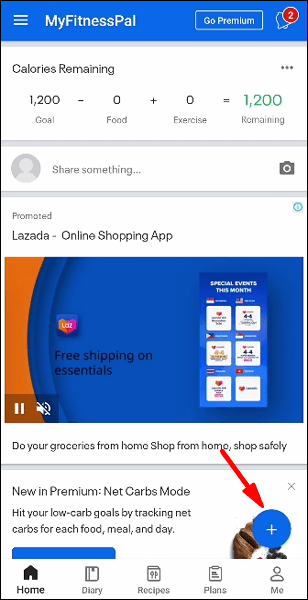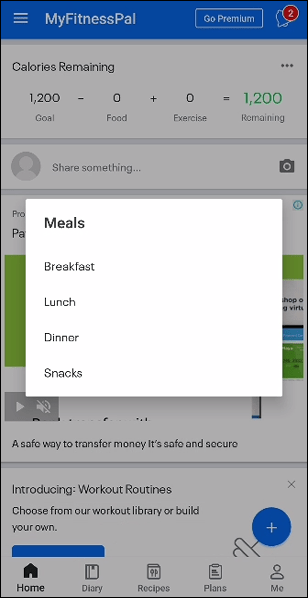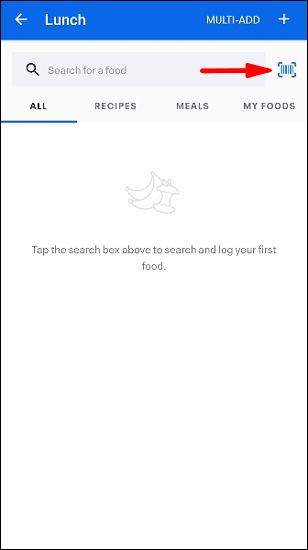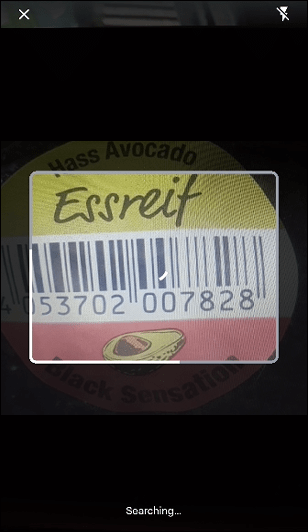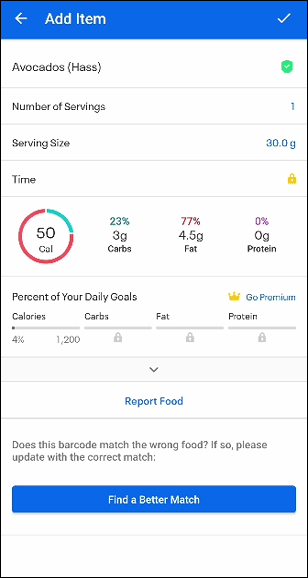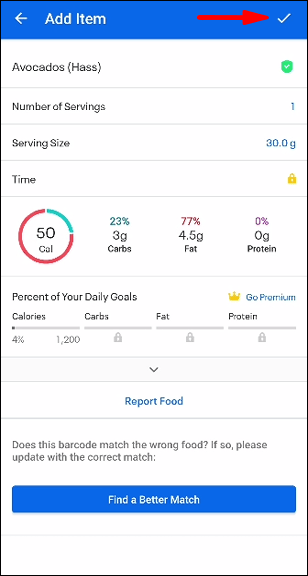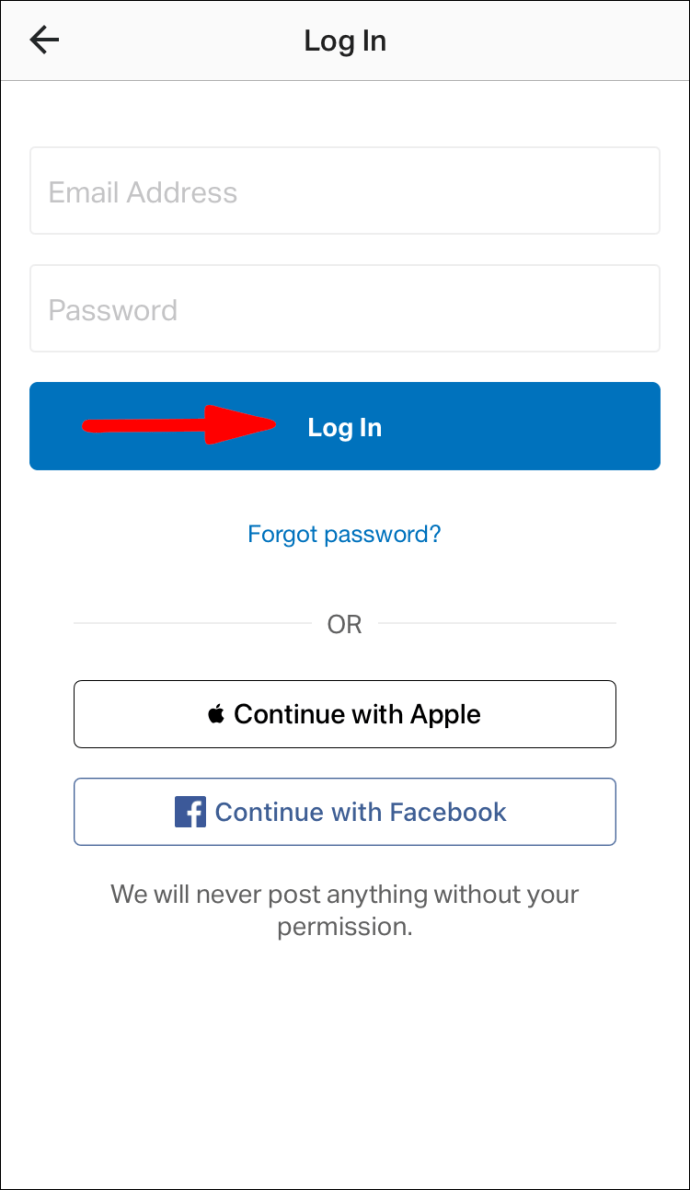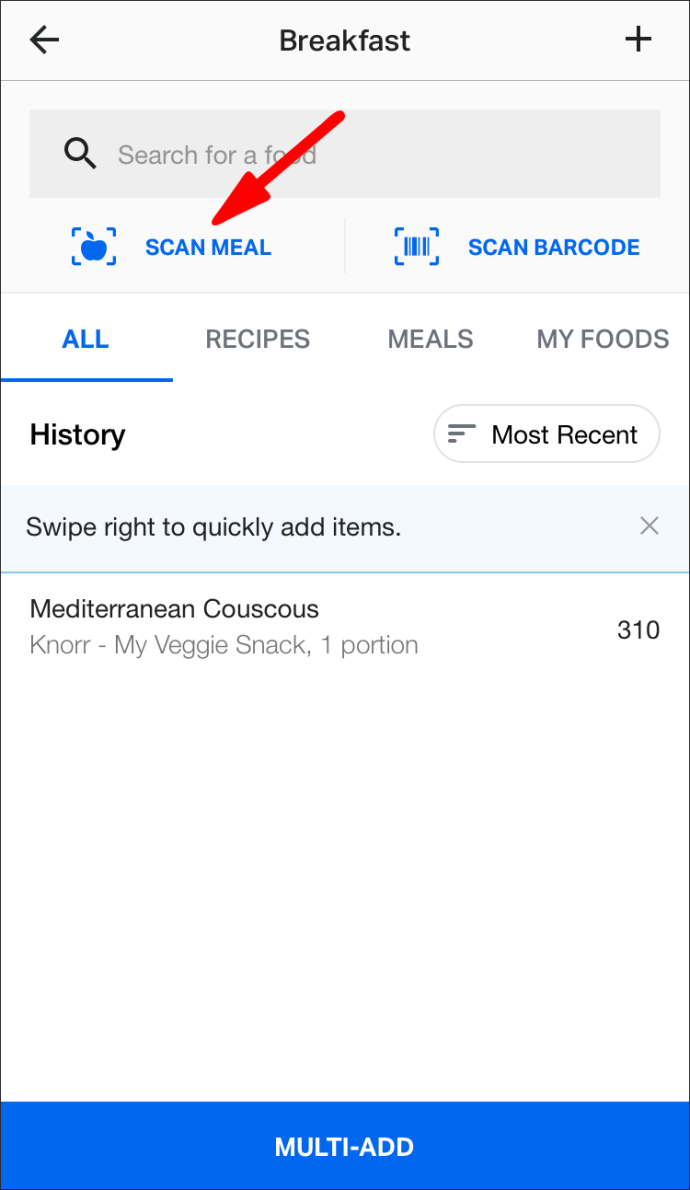MyFitnessPal vine cu o bază de date enormă cu alimente pe care o puteți folosi pentru a vă ține evidența caloriilor. Cu toate acestea, deoarece există atât de multe articole în baza de date, poate fi dificil să găsiți articolul pe care tocmai l-ați consumat. Din fericire, aplicația are o funcție care vă permite să scanați alimente și să ușurați procesul de adăugare de noi intrări. Și tot ce ai nevoie este camera ta.

În această intrare, veți afla cum să scanați alimente folosind MyFitnessPal.
Cum să scanez mâncarea cu MyFitnessPal?
Scannerul pentru mese este unul dintre cele mai utile lucruri din MyFitnessPal. Ori de câte ori doriți să adăugați o băutură sau o masă în aplicație, iată ce trebuie să faceți:
- Porniți aplicația.
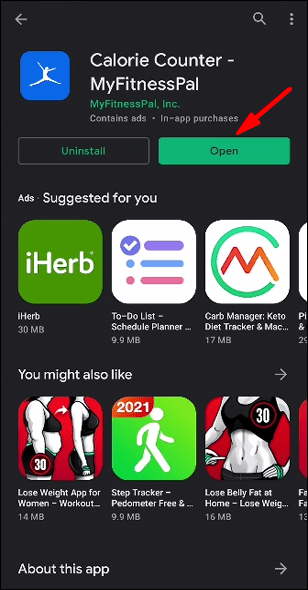
- Atingeți simbolul Plus din partea de jos a meniului principal.
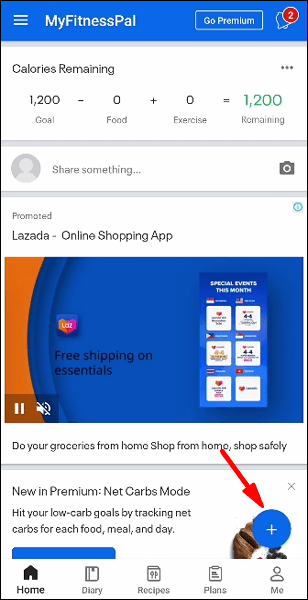
- Alegeți dacă masa este o gustare, mic dejun, prânz sau cină.
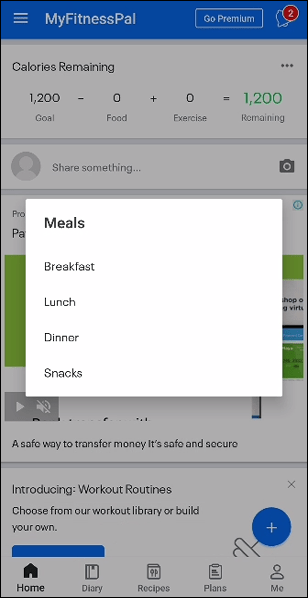
- În fereastra următoare, alegeți să căutați alimentele dvs. manual folosind funcția de coduri de bare sau baza de date.
- Apăsați codul de bare din secțiunea superioară a ferestrei de introducere a mesei pentru a lansa camera.
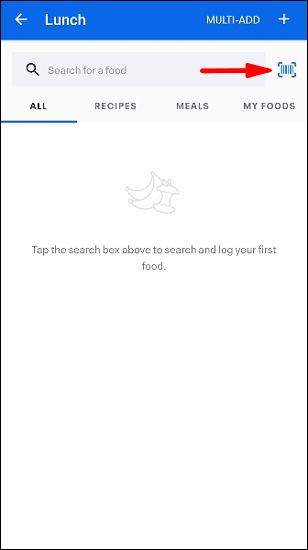
- Deplasați camera peste codul de bare al articolului pe care îl beți sau îl mâncați. Dacă este necesar, permiteți aplicației să vă acceseze camera.
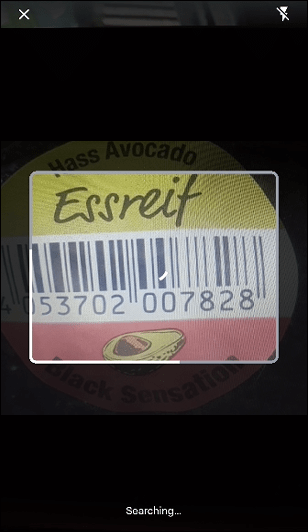
- În câteva secunde, aplicația va determina ce consumați, dimensiunea porției și va veni cu informații nutriționale. În funcție de mâncarea sau băutura pe care o consumați, poate fi necesar să modificați numărul de porții. De exemplu, dacă mănânci doar jumătate de cutie de cereale, iar aplicația oferă informații pentru patru porții, poți modifica numărul la două.
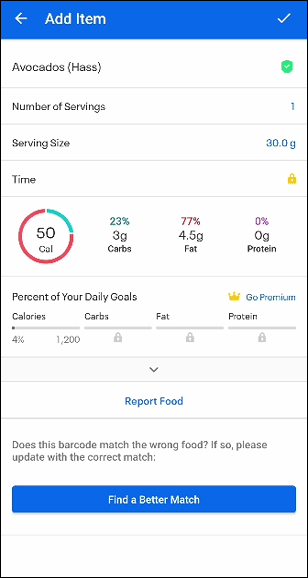
- Odată ce totul pare OK, apăsați bifa din partea de sus a ecranului pentru a adăuga elementul în Jurnal.
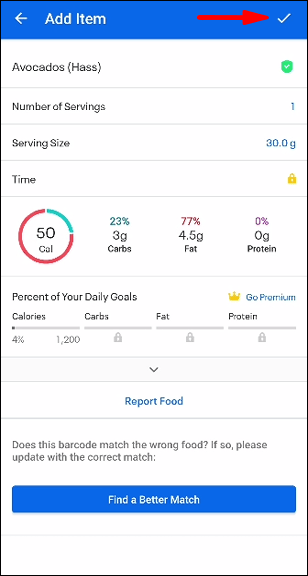
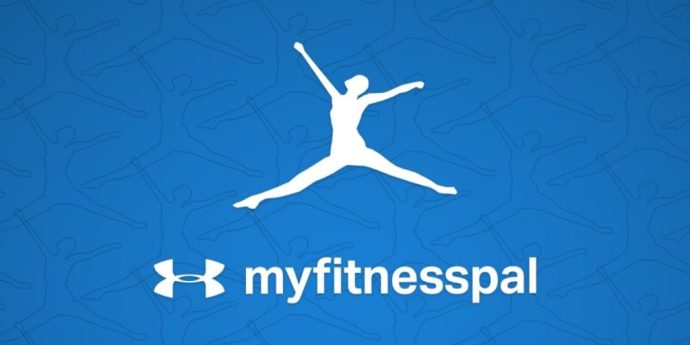
Cum să scanez mâncarea cu MyFitnessPal pe iPhone?
Utilizatorii iOS premium cu preferințele de limbă setate la engleză pot accesa funcția de scanare a alimentelor:
- Porniți aplicația și conectați-vă.
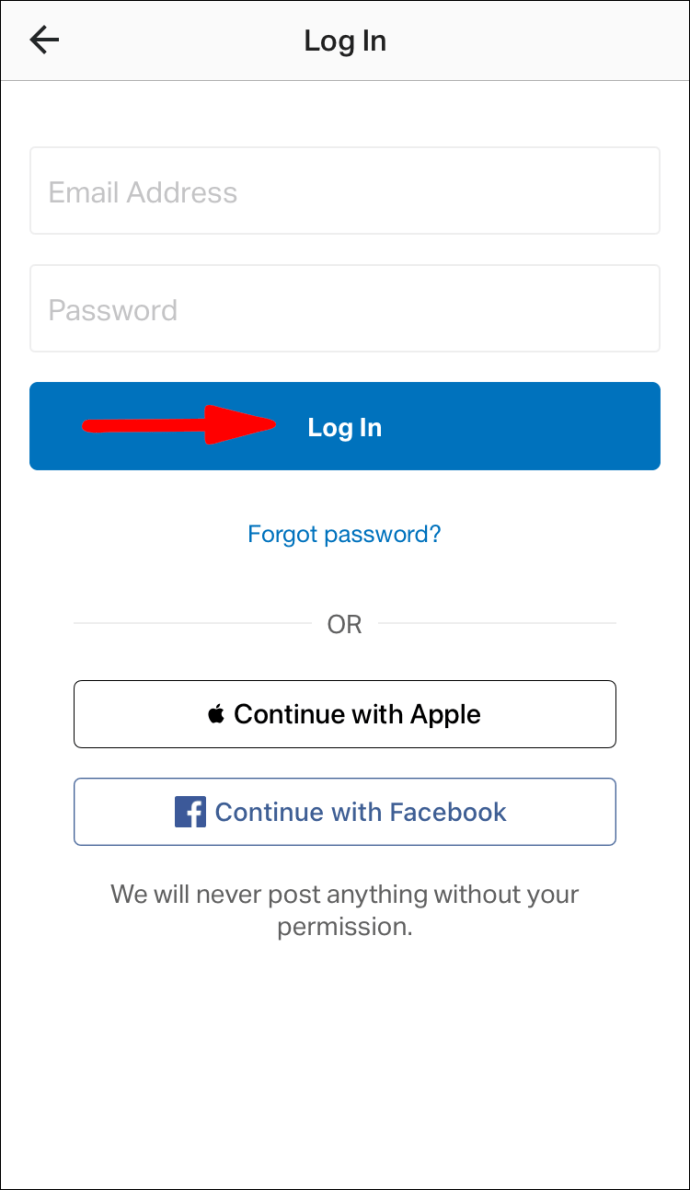
- Apăsați opțiunea „scanați masa”.
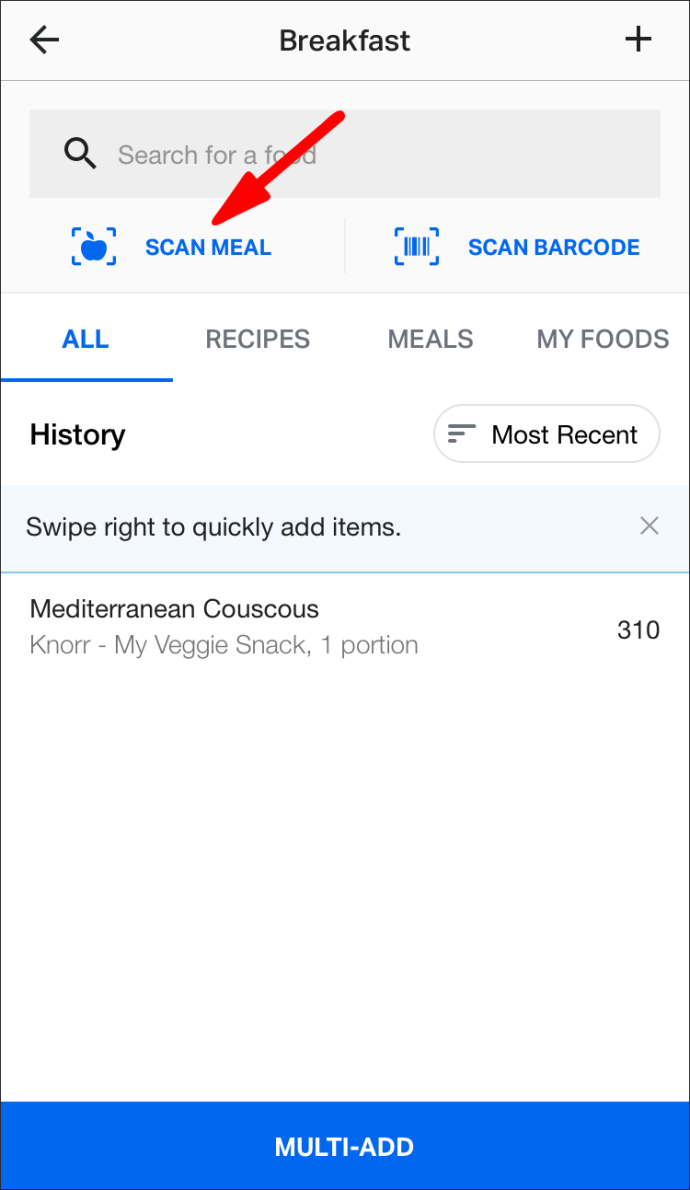
- Folosiți camera pentru a mări produsul alimentar.
- Plasați cursorul peste mâncare sau băutură pentru câteva secunde, dar nu faceți o fotografie.
- Biblioteca dvs. va lista acum o serie de sugestii.
- Găsiți articolul în sugestii și adăugați-l în Jurnal. Dacă doriți să introduceți mai multe alimente, mutați camera peste ele pentru a integra întreaga colecție.
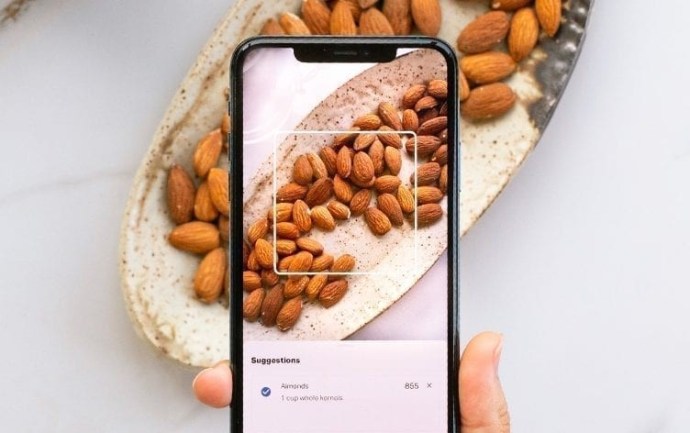
Cum să scanez mâncarea cu MyFitnessPal pe Android?
Din păcate, versiunea Android a aplicației nu acceptă funcția de scanare a alimentelor. Funcția funcționează numai pe iOS 13 sau o versiune ulterioară.
Întrebări frecvente suplimentare
Cum introdu numărul de pași pe MyFitnessPal?
Nu puteți introduce manual numărul de pași MyFitnessPal. Singura opțiune este urmărirea automată a pașilor:u003cbru003eu003cbru003e1. Porniți aplicația și apăsați pe „Jurnal”. u0022u0022u003eu003cbru003e2. Derulați în jos până la secțiunea „Exercițiu” u0022u0022u003eu003cbru003e3. Selectați „Conectați un instrument de urmărire a pașilor” și alegeți „Adăugați un dispozitiv”. /63.pngu0022 alt=u0022u0022u003eu003cbru003e4. Alegeți o aplicație care vă va urmări pașii automat.u003cbru003eu003cimg class=u0022wp-image-243582u0022 style=u0022width: 300px;u0022 src=u0022//www.alphr.com/wp-content/uploads/uploads/content/uploads2 =u0022u0022u003eu003cbru003eu003cbru003eDe asemenea, puteți conecta un Apple Watch pentru a vă monitoriza pașii:u003cbru003eu003cbru003e1. Pe iPhone-ul dvs., acordați aplicației permisiunea de a urmări pașii dvs. /image4-22.pngu0022 alt=u0022u0022u003eu003cbru003e2. Activați funcțiile „Mișcare și fitness”.u003cbru003eu003cimg class=u0022wp-image-243621u0022 style=u0022width: 300px;u0022 src=u0022//www.alphr.com/wp-content/uploads/uploads/uploads. pngu0022 alt=u0022u0022u003eu003cbru003e3. Veți vedea acum o listă cu aplicațiile cu care MyFitnessPal se poate sincroniza. Alegeți „Aplicația de sănătate” și decideți ce date doriți să partajați.u003cbru003e4. MyFitnessPal va fi instalat automat pe ceasul dvs. și va începe să vă monitorizeze pașii.
Cum adaug propria mea mâncare la MyFitnessPal?
Un alt lucru grozav despre MyFitnessPal este că vă permite să adăugați propria mâncare:u003cbru003eu003cbru003e1. Lansați aplicația și conectați-vă.u003cbru003eu003cimg class=u0022wp-image-243567u0022 style=u0022width: 300px;u0022 src=u0022//www.alphr.com/wp-content/uploads/uploads/03020202030202020202020202020202020 Navigați la secțiunea „Eu” din colțul din dreapta jos al ecranului dvs. 2021/03/65.pngu0022 alt=u0022u0022u003eu003cbru003e3. Accesați fila „Articolele mele”.u003cbru003eu003cimg class=u0022wp-image-243589u0022 style=u0022width: 300px;u0022 src=u0022//www.alphr.com/wp-content/uploads/uploads/03/20/uploads2 u0022u0022u003eu003cbru003e4. Apăsați butonul „Creați” de lângă „Meals”. .pngu0022 alt=u0022u0022u003eu003cbru003e5. Denumiți-vă masa, adăugați o fotografie (opțional) și salvați-vă felul de mâncare.u003cbru003eu003cimg class=u0022wp-image-243591u0022 style=u0022width: 300px;u0022 src=u0022//www.alphr-content.com/uploads/2020 03/68.pngu0022 alt=u0022u0022u003e
Cum scanați etichetele alimentelor?
Urmați următorii pași pentru a scana etichetele produselor alimentare pe MyFitnessPal:u003cbru003eu003cbru003e1. Apăsați pe „Jurnal” și apăsați butonul „Adăugați mâncare”. .pngu0022 alt=u0022u0022u003eu003cbru003e2. Aici veți găsi caseta „Căutați un aliment” și pictograma cod de bare de lângă câmp.u003cbru003eu003cimg class=u0022wp-image-243603u0022 style=u0022width: 300px;u0022 src=u0022//www.walphr/. -content/uploads/2021/03/70-1.pngu0022 alt=u0022u0022u003eu003cbru003e3. Permiteți aplicației să vă acceseze camera.u003cbru003e4. Așezați camera în fața codului de bare, astfel încât să fie aliniată cu ecranul. Asigurați-vă că obțineți întregul cod de bare.u003cbru003eu003cimg class=u0022wp-image-243571u0022 style=u0022width: 300px;u0022 src=u0022//www.alphr.com/wp-content/uploads20202020202020202020202020202020 . Mâncarea ar trebui să apară după ce l-ați scanat corect.u003cbru003e6. Apăsați butonul „Verificați” din partea de sus a ecranului pentru a confirma noul articol și adăugați-l în Jurnal. /wp-content/uploads/2021/03/60.pngu0022 alt=u0022u0022u003e
Aplicația MyFitnessPal vă salvează mesele preferate?
A trebui să intri în mesele tale preferate poate fi o adevărată durere în gât. Din fericire, vă puteți copia cu ușurință preparatele și le puteți salva la o altă dată: u003cbru003eu003cbru003e1. Apăsați butonul creion pentru a edita masa.u003cbru003eu003cimg class=u0022wp-image-243614u0022 style=u0022width: 300px;u0022 src=u0022//www.alphr.com/wp-content/uploads/content/uploads/uploads/20202021 u0022u0022u003eu003cbru003e2. Apăsați caseta de lângă articolele pe care doriți să le încorporați în masa pe care o amintiți. 03/73.pngu0022 alt=u0022u0022u003eu003cbru003e3. Apăsați simbolul cuțit și furculiță pentru a vă salva masa.u003cbru003e4. Denumiți felul de mâncare și apăsați butonul „Salvați nou”. pngu0022 alt=u0022u0022u003e
Păstrați mâncarea preferată într-un singur loc
Diversificarea meniului și includerea de produse noi este o modalitate excelentă de a vă îmbunătăți dieta și de a duce o viață mai sănătoasă. Și acum știi cum să încorporezi alimente în sortimentul tău MyFitnessPal. Așadar, ori de câte ori întâlniți o masă care se va potrivi cu planul dvs., plasați cursorul peste ea cu camera foto sau scanați-i codul de bare pentru a o integra cu alte preparate delicioase.
În câte mese constă MyFitnessPal? Ați încercat să scanați articole noi? Cum a mers? Anunțați-ne în secțiunea de comentarii de mai jos.